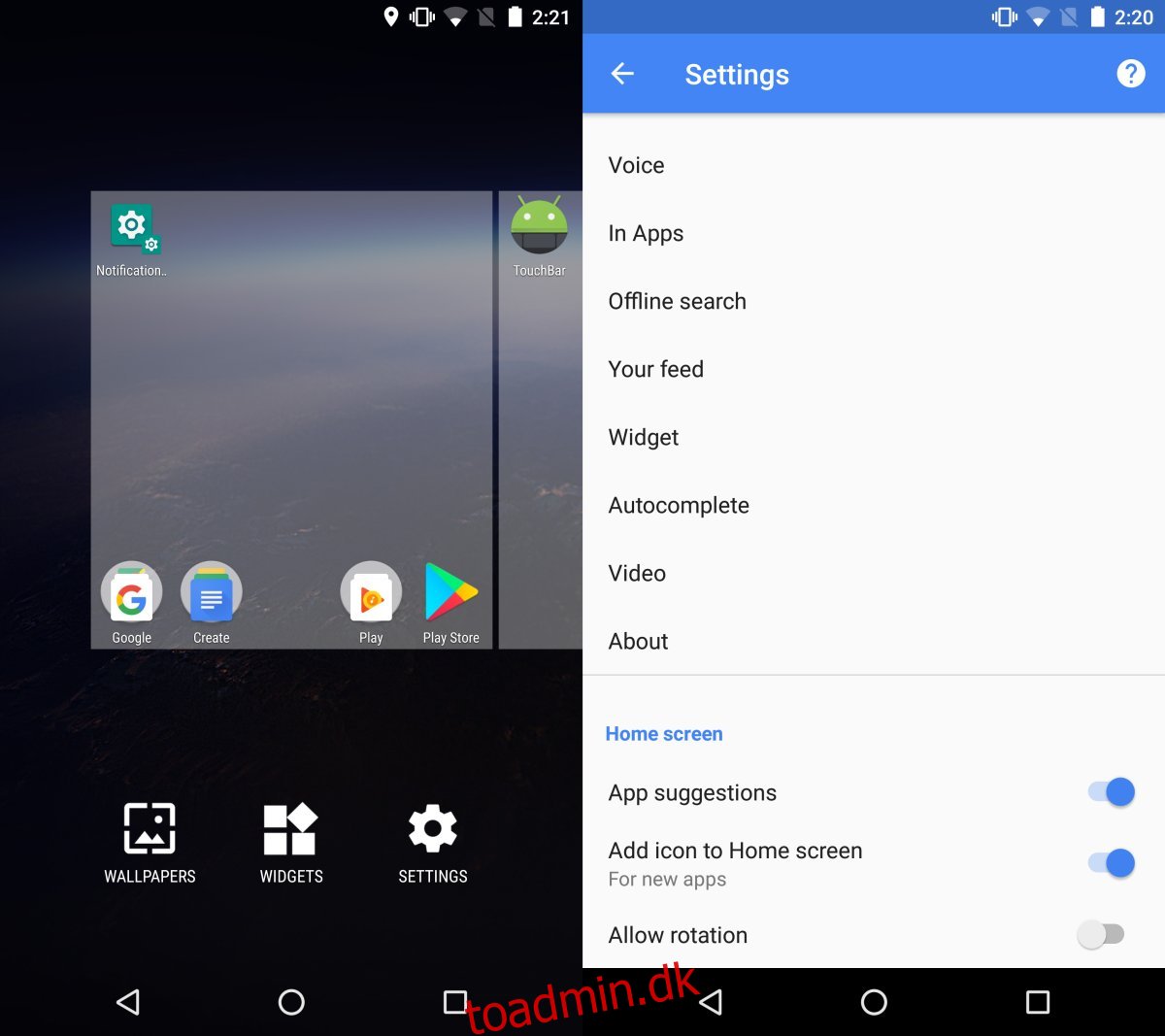Der er en meget synlig og funktionel forskel på den måde, Android og iOS fungerer på. I Android har du en App-skuffe, hvor hver enkelt app installeret på din telefon vises. Du kan vælge at tilføje genveje til dine yndlingsapps på din startskærm. Android-brugere er ret begejstrede for at ændre udseendet på deres hjemmeskærme. De fleste brugere sigter efter et rent, organiseret udseende med kun de vigtigste apps på startskærmen. Android har en tendens til at tilføje app-ikoner til startskærmen, når en ny app er installeret, hvilket kan føre til en uorganiseret startskærm. Den gode nyhed er, at du kan slå funktionen tilføj app til startskærmen fra for nye apps.
Deaktiver Tilføj app-ikon til startskærmen
Gå til din startskærm, og tryk og hold på den. Du kommer i redigeringstilstand. Tryk på tandhjulsikonet nederst på din skærm for at gå til startskærmens indstillinger. Rul til bunden af indstillingsskærmen.
Du vil se et afsnit kaldet ‘Hjemskærm’. Under dette afsnit skal du deaktivere indstillingen ‘Tilføj ikon til startskærmen’. Når du installerer en ny app, vil dens ikon som standard ikke længere blive føjet til startskærmen.
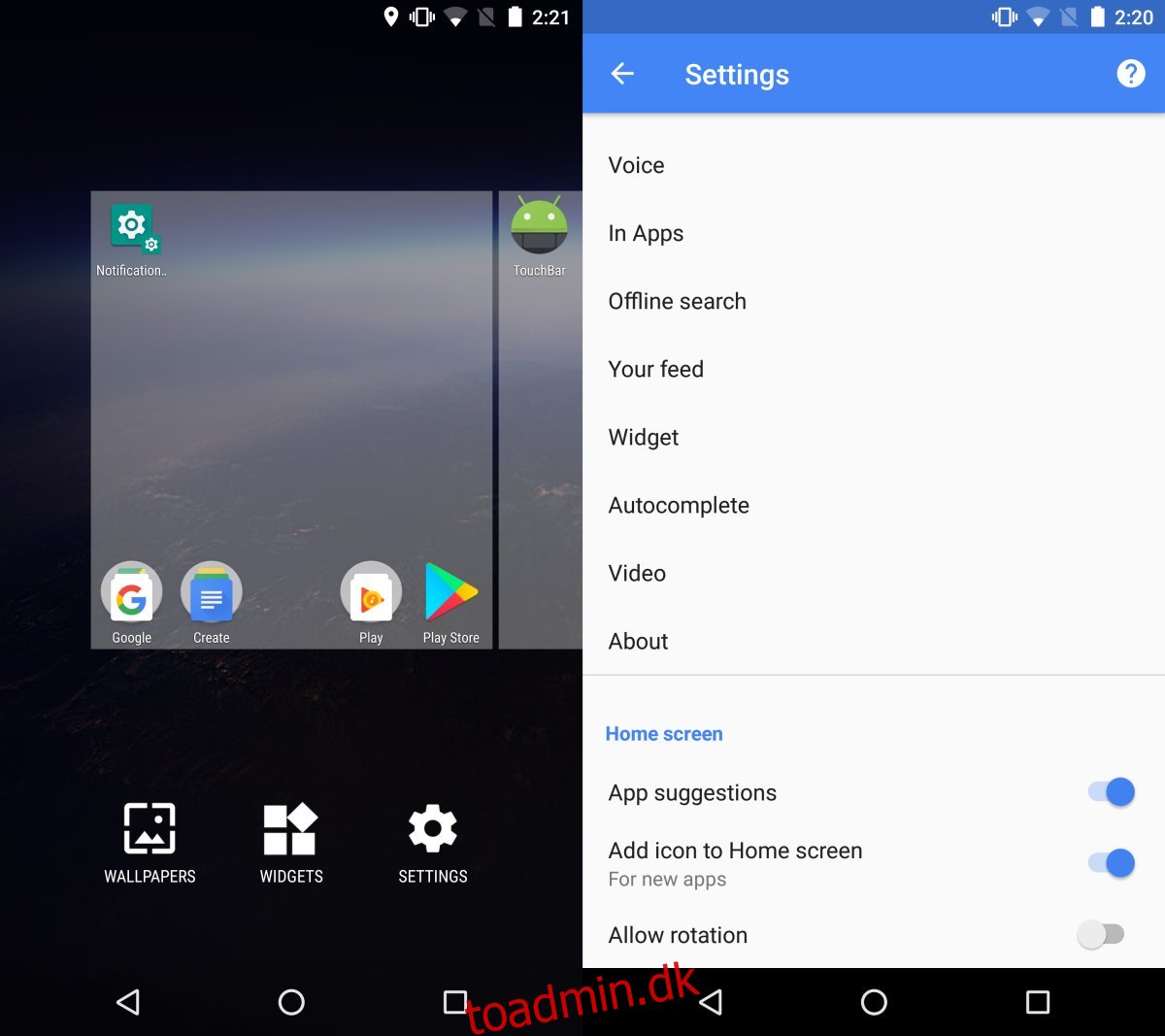
Hvis du vil tilføje ikonet for en nyligt installeret app til din startskærm, skal du åbne appskuffen. Tryk og hold på en app, og træk den mod toppen af din skærm. Du skifter automatisk til startskærmen. Slip ikonet, og det vil blive tilføjet til startskærmen.
Indstillinger kan variere
Fragmentering er et problem med Android, og der er ikke meget, der kan gøres ved det. Ovenstående indstillinger vises i Android på en Nexus 6P. Det er muligt, at disse indstillinger er andre steder på din enhed, eller at de slet ikke er tilgængelige. Du skal muligvis grave lidt rundt for at finde det, da det ikke er muligt at angive, hvor indstillingen er for alle enheder. Et sted at kigge efter denne særlige indstilling er i Google Play Butik-appens indstillinger. Hvis du har en bestemt launcher installeret på din enhed, skal du også kontrollere dens indstillinger.
Svært at finde indstillinger er et uheldigt problem med Android, og det er ikke blot på grund af fragmentering. Med hver ny version af Android flytter Google ofte rundt på indstillinger eller omorganiserer dem. Dette særlige problem er ikke kun begrænset til Android. Apple gør noget lignende med iOS. Resultatet er det samme i begge tilfælde; brugere er nødt til at lede efter indstillinger, som de ellers kunne få adgang til med lethed tidligere. Processen for at gøre noget simpelt kan variere baseret på din OS-version og enhed.